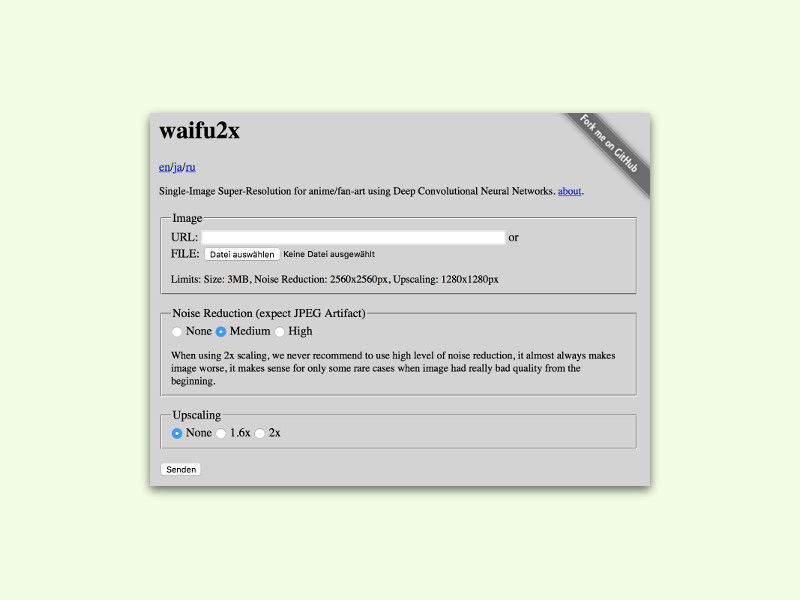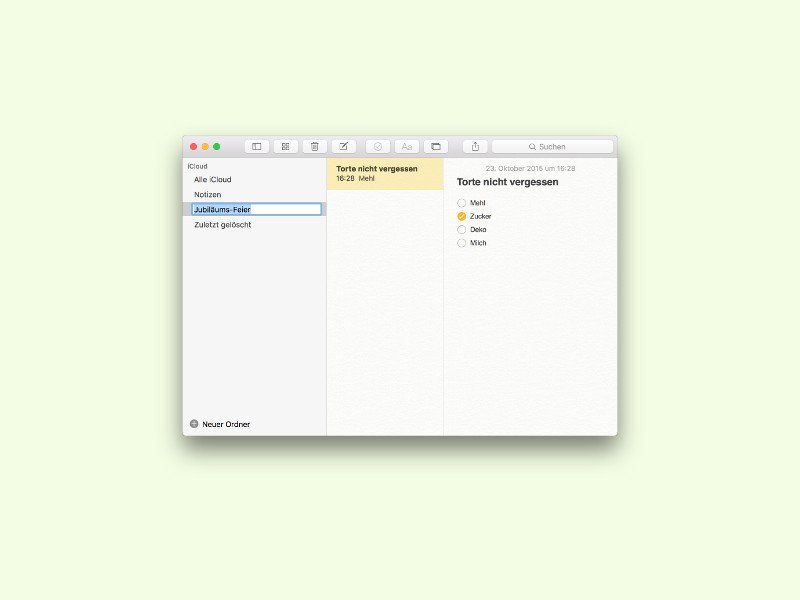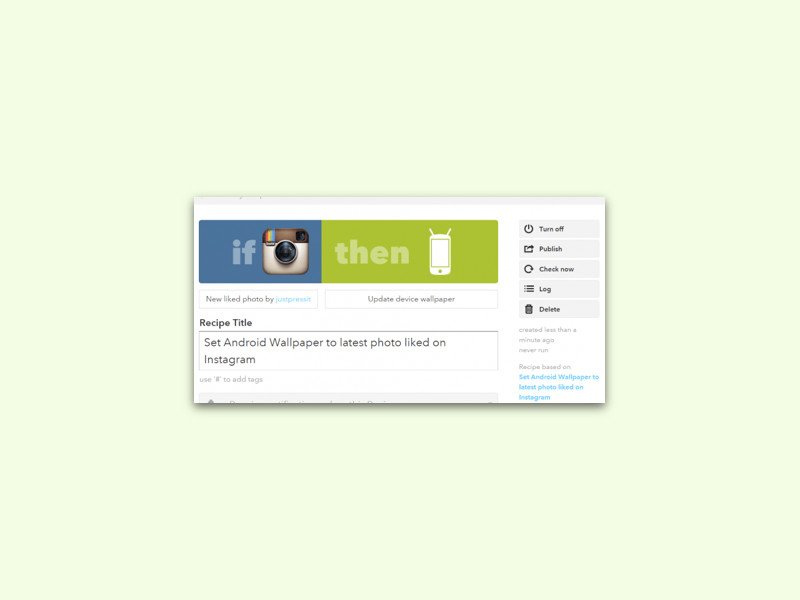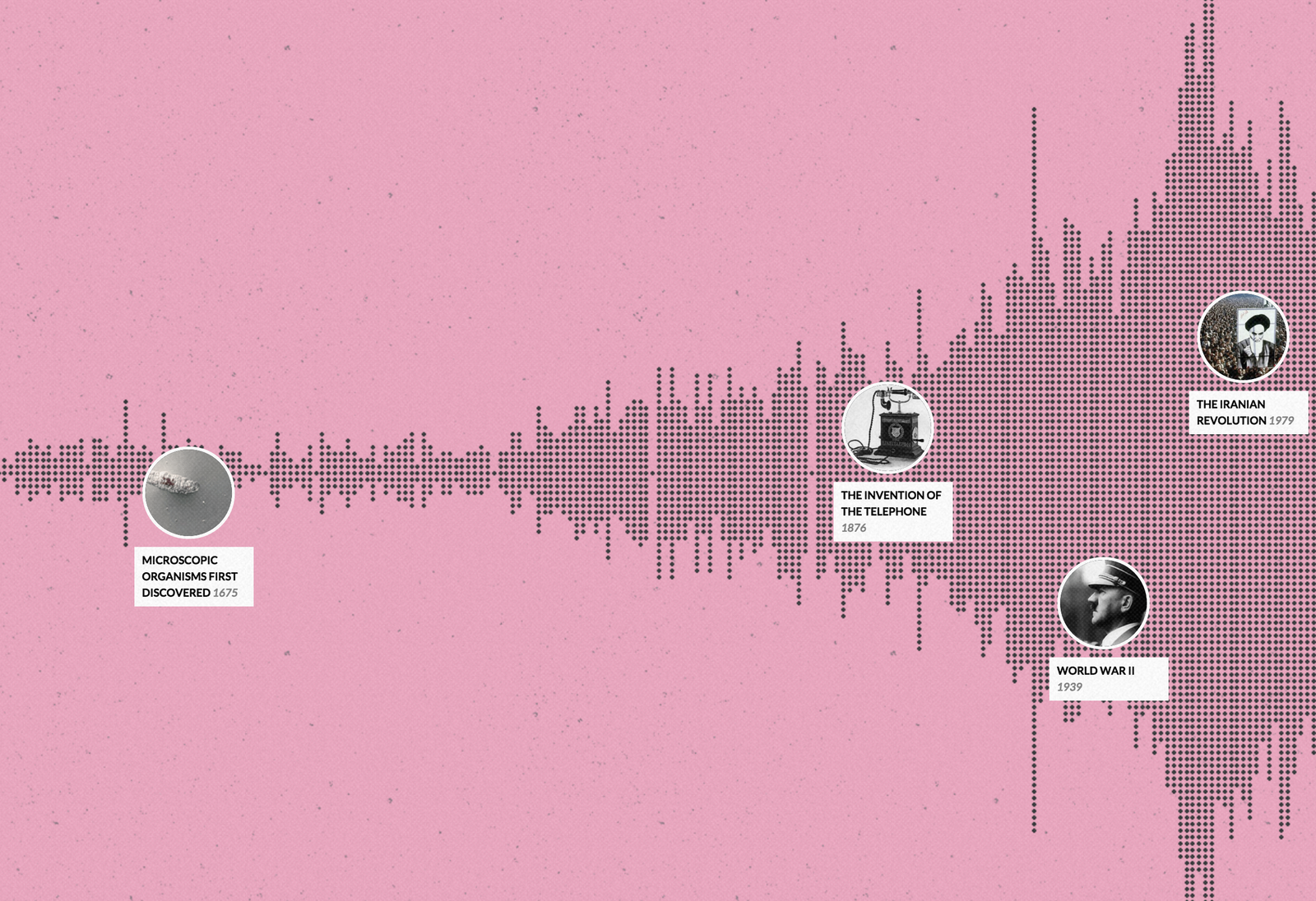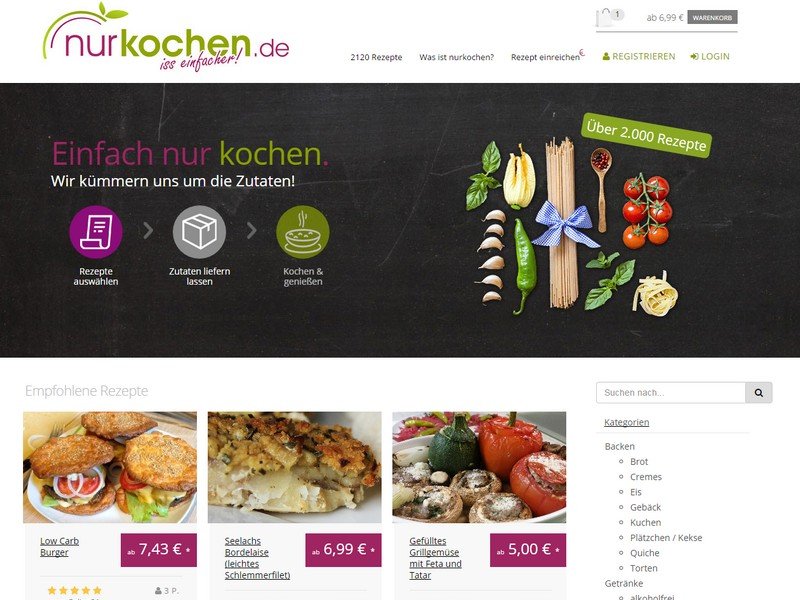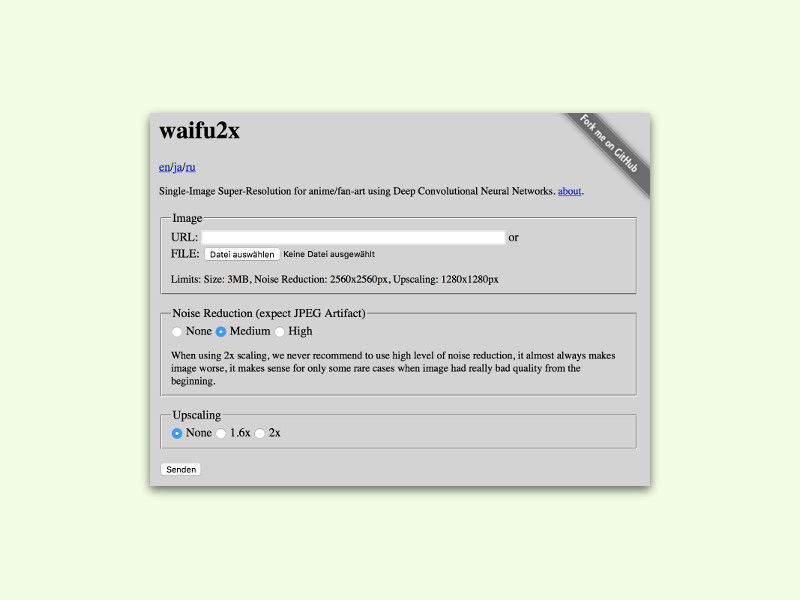
28.10.2015 | Tipps
Handy-Kameras werden immer besser. Wer sich noch an die Zeit von Bildern mit 640 mal 480 Pixeln erinnert, dem wird der Unterschied zu heute deutlich bewusst. Wie aber lässt sich ein kleinformatiges Foto so vergrößern, dass man kaum Qualität verliert?

27.10.2015 | Tipps
Natürlich: So genannte Netz-Aktivisten (wer ist das eigentlich genau?) haben immer was zu meckern, wenn es darum geht, das Internet zu verändern. Die Netz-Neutralität wird dabei besonders leidenschaftlich verteidigt.
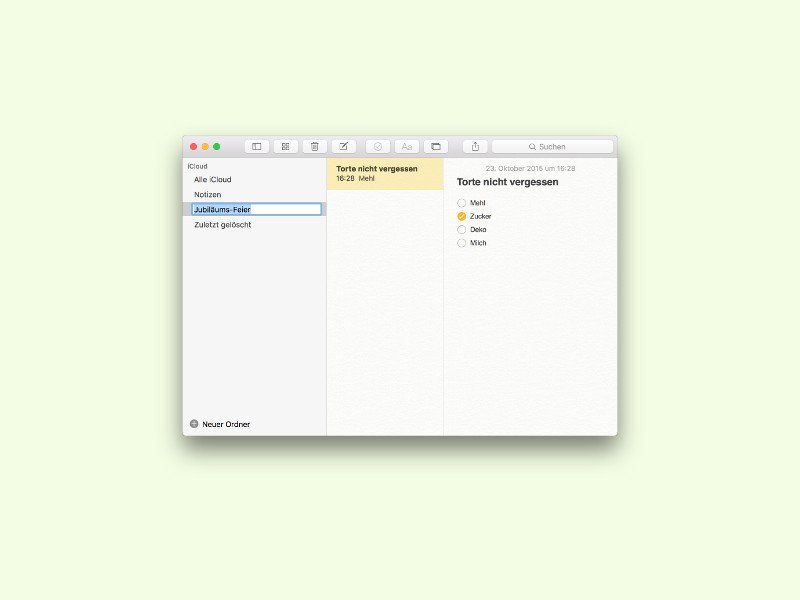
27.10.2015 | macOS
Mit der Notizen-App können Mac-Nutzer ihre Gedanken und Arbeitslisten schnell und einfach festhalten, damit nichts vergessen wird. Hat man viele Ideen oder wird an mehreren Projekten nebeneinander gearbeitet, sorgen Notiz-Ordner für den Durchblick.
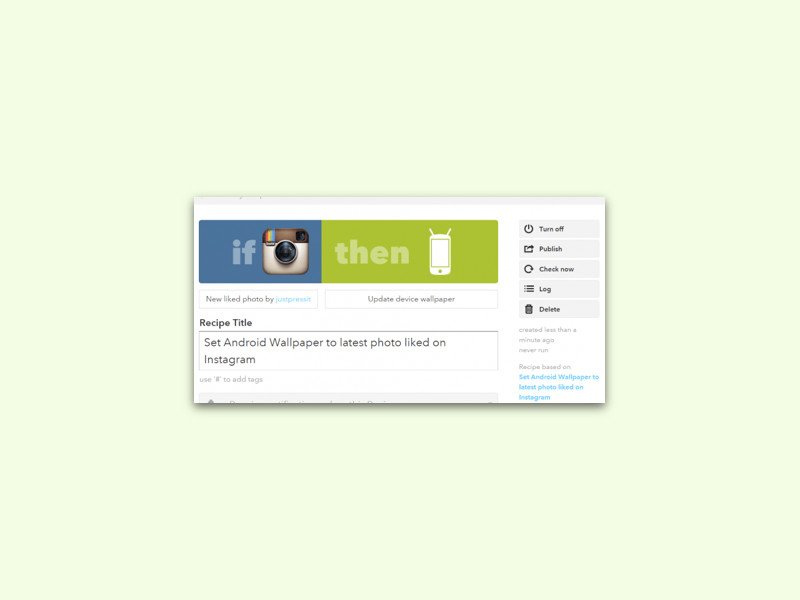
27.10.2015 | Android
In Android können lokale Bilder oder Fotos leicht als Hintergrund eingestellt werden. Mithilfe von Apps lässt sich auch anpassen, wie das Wallpaper auf dem Tablet oder Handy angezeigt wird. Wer beim Bilderdienst Instagram Fotos mit „Gefällt mir“ markiert, der kann das jeweils zuletzt gemochte Bild auch automatisch als Hintergrund am Android-Gerät einstellen.

26.10.2015 | Mobility
Zum Teilen einer Website oder coolen App ist ein QR-Code richtig praktisch. Das ist ein Punkte-Raster, das per Smartphone ähnlich eingescannt wird wie ein Barcode an der Kasse. Mit wenig Aufwand kann jeder selbst QR-Codes erstellen – und zwar gratis.

25.10.2015 | Tipps
Mit Standard-Mitteln lässt sich eine HTML-Datei oder Webseite nicht in ein Bild konvertieren. Dabei könnte man das manchmal ganz gut gebrauchen – etwa, um eine Internetseite in eine PowerPoint-Präsentation einzubinden. Besonders einfach gelingt die Umwandlung mit dem Universal Document Converter.